Mitel - Provisionnement TFTP
Configuration du combiné via le serveur TFTP
Ceci est un guide simple sur la façon d'activer uaCSTA sur un combiné Mitel et Mondago n'assume aucune responsabilité pour toute omission ou inexactitude dans ce document.
Important !La prise en charge d'uaCSTA est disponible pour les téléphones Mitel commençant par Release TBC. Actuellement, le support uaCSTA est uniquement disponible avec les firmware « bêta ».
Mitel (Aastra):Modèle 6869i-Firmware 4.3.0.39
La procédure suivante explique comment activer la prise en charge de uaCSTA sur Mitel 6869i. Une fois le combiné configuré sur la plateforme, l'administrateur doit créer un fichier de configuration .cfg*, tel que MAC.cfg ou startup.cfg, qui contient les paramètres suivants pour uaCSTA. Dans ce firmware, aucune interface utilisateur n'est à configurer uaCSTA. Tous les paramètres sont définis dans les fichiers de configuration du texte.
Exemple de fichier de configuration "startup.cfg"
CSTA: 1
Proxy CSTA:192.168.0.120
Port CSTA : 6060
Nom d'utilisateur CSTA: 201
Mot de passe CSTA: 12345
Définition de commande
| Commande | Définition (serveur uaCSTA) |
|---|---|
| CSTA | En définissant le paramètre 'CSTA' sur 1, vous activez le uaCSTA sur le combiné Mitel. |
| Proxy CSTA | Spécifie l'adresse IP ou le FQDN du serveur proxy pour le serveur uaCSTA. |
| Port CSTA | Le port CSTA doit être spécifié sur la page « Système téléphonique » (sur le serveur uaCSTA). Nous vous recommandons d'utiliser le port 6060 pour établir la connexion entre le combiné et le serveur uaCSTA. |
| Nom d'utilisateur CSTA | Spécifie l'identité du combiné pour s'enregistrer sur le serveur uaCSTA. |
| Mot de passe CSTA | Le mot de passe CSTA doit également être spécifié pour correspondre à la valeur de la page « Système téléphonique » (sur le serveur uaCSTA). ** |
* Remarque:Vous pouvez utiliser votre éditeur de texte, par exemple Bloc-Notes, Wordpad, etc. pour créer des fichiers .cfg. Dans les versions antérieures à 4.0.0 SP1, le fichier « startup.cfg » était nommé « aastra.cfg ».
**UC Server se construit sur 3.2.0.18449 le serveur ne validera plus le mot de passe uaCSTA et ce champ peut rester vide.
Serveur TFTP
Le serveur TFTP est requis pour télécharger le fichier de configuration. Copiez « startup.cfg » dans le répertoire racine du serveur TFTP. Avec votre navigateur, rendez-vous à l'adresse "http://Handset's IP Address/configurationServer.html", par exemple http://10.0.100.10/configurationServer.html, entrez les informations d'identification de l'administrateur et fournissez les informations suivantes :
- Télécharger le protocole:Sélectionnez TFTP.
- Serveur primaire:Entrez l'adresse IP de votre serveur TFTP.
- Chemin d'accès TFTP principal:Fournissez le chemin d'accès au fichier startup.cfg.
*Remarque:Veuillez contacter votre distributeur Mitel pour obtenir les informations d'identification de l'administrateur.
Exemple
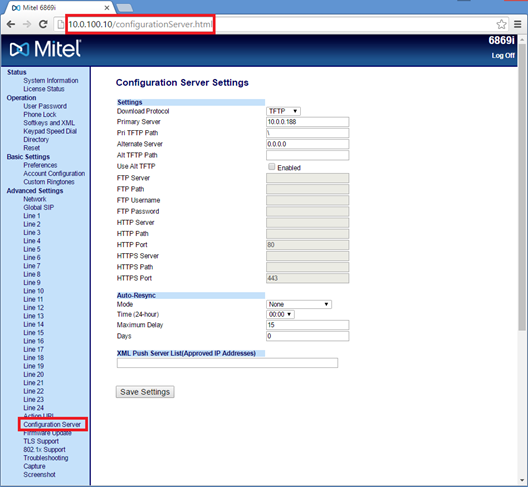
Cliquez sur "Enregistrer les paramètres" pour importer le nouveau fichier de configuration. Une fois le fichier importé, le téléphone doit se redémarrer automatiquement (dans le cas contraire, redémarrez-le manuellement). Si les nouvelles configurations ont été appliquées avec succès, l'administrateur devrait pouvoir voir un nouveau périphérique Mitel détecté et enregistré sur le journal du serveur uaCSTA.
Exemple
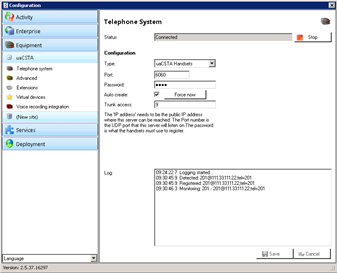
Scénario avec un serveur avec plusieurs tenants
Il est courant que les combinés uaCSTA soient utilisés dans un environnement multi-tenant. Ainsi, Mondago a conçu le logiciel serveur pour permettre la création et l’affectation automatiques des combinés à un tenant approprié sur le serveur. Pour utiliser l'intégralité de cette fonctionnalité, des « licences de client » doivent être présentes sur le serveur. Si l'identifiant du tenant n'est pas explicitement spécifié sur la plateforme PBX et n'est pas inclus dans le fichier de configuration du combiné, alors, pour attribuer une extension à un locataire spécifique, un administrateur devra modifier cette ligne de code :
Nom d'utilisateur CSTA:"TENANTNAME*EXTENSION"
Exemple de fichier de configuration « startup.cfg » dans un scénario à plusieurs tenants
CSTA: 1
Proxy CSTA:192.168.0.120
Port CSTA : 6060
Nom d'utilisateur CSTA:"AcmeLab1*201"
Mot de passe CSTA: 12345
Définition de commande
| Commande | Définition (serveur uaCSTA) |
|---|---|
| Nom d'utilisateur CSTA | Fournissez un nom d'utilisateur CSTA, assignez un utilisateur CSTA à un client hébergé, créez un nouveau client ou affectez-lui un utilisateur CSTA. |
Lors de la création et de l'importation d'un nouveau fichier « startup.cfg » dans un environnement multi-tenant, les principes sont exactement les mêmes que dans l'exemple ci-dessus.
Remarque:Si le tenant existe déjà sur le serveur uaCSTA, le numéro/nom de poste sera attribué à ce client. Cependant, si le locataire n'existe pas, cette commande poussera le serveur uaCSTA à créer un nouveau tenant qui portera le nom spécifié dans la commande ci-dessus. Dans cet exemple, l'identifiant du tenant serait « AcmeLab1 ».

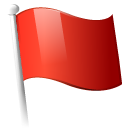 Report this page
Report this page